Am Wochenende habe ich mir vorgenommen meine SSD im MacBook ein bisschen aufzuräumen. Dabei ist mir der Ordner Mobile Applications unter Musik > iTunes aufgefallen.
Nach über 2 Jahren hat sich da jede Menge Müll angesammelt. Was passiert ist, als ich die gesamten iOS-Apps aus iTunes entfernt habe und meine iDevices wie jeden Abend in Ladeschalen gestellt habe, (iTunes WLAN Sync) brauche ich nicht zu erklären – ich sage nur das es eine kurze Nacht war. 
Ab iOS 5 benötigt man theoretisch kein iTunes mehr, da sich die iOS-Geräte auch ohne iTunes aktivieren und verwalten lassen, das heißt, dass man auch keine iOS-Apps in iTunes benötigt.
UPDATE: Tipp, vorher ein Backup von euerem iDevice machen – falls etwas schief geht!
Zuerst geht man in die Einstellungen von iTunes und deaktiviert unter dem Reiter Store das Musik, Apps und Bücher automatisch gedownloadet werden, wenn diese über ein anderes Gerät gekauft werden.
Dann solltet ihr all euere Apple-Geräte, die ihr über iTunes synchronisiert, anschließen und unter dem jeweiligen iDevice bei Apps die Funktion Apps synchronisieren deaktivieren. Kurz nach dem Deaktivieren erhaltet ihr von iTunes die Meldung: iTunes synchronisiert Apps nicht mehr mit dem iPhone. Möchten Sie die auf Ihrem iPhone vorhandenen Apps behalten oder entfernen? Hier wählt ihr Apps behalten.
Wenn ihr die Funktion Apps synchronisieren bei all eueren iDevices deaktiviert habt, dann könnt ihr nun im iTunes unter Mediathek > Apps mit CMD+A (STRG+A) alle auf euren Mac befindlichen iOS-Apps markieren und mit Rechtsklick > Löschen von euerem Mac entfernen.
Ich konnte in meinem Fall über 23 GB Speicherplatz freischaufeln, hätte ich beim Löschen der iOS-Apps etwas besser aufgepasst, hätte ich mir jede Menge Arbeit sparen können. Aber ohne diesen Fehlversuch würde es diesen Blogartikel nicht geben. 😉
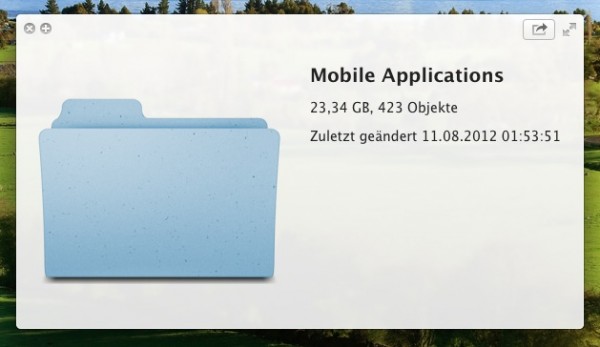
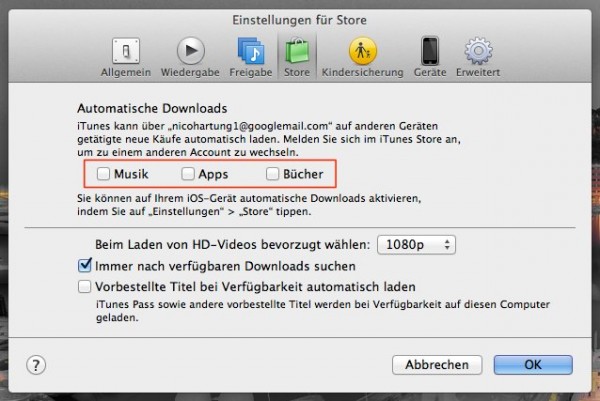
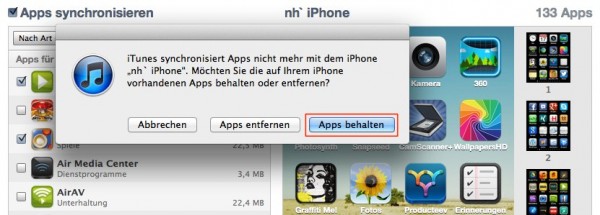
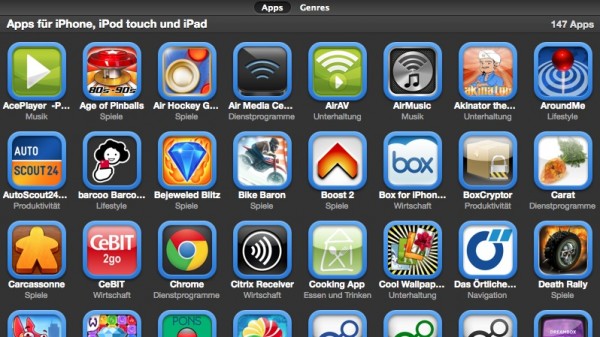
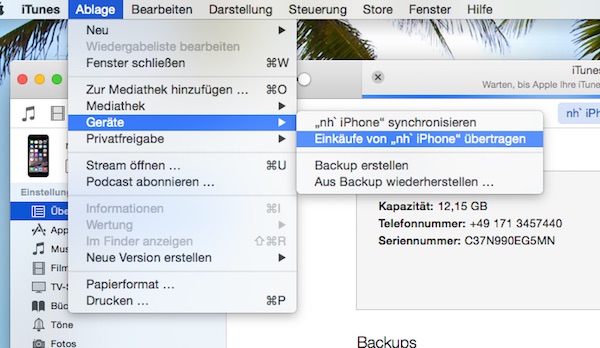
Schreibe einen Kommentar zu Master123of Antwort abbrechen